



安全检测:![]()
![]()
![]()
【温馨提示】优先选择使用下载速度快的链接下载,下载完后请校验一下MD5值,以防止大文件因传输时损坏引起安装失败!
百度网盘(密码:6666) 天翼云盘(密码:2vnl) 迅雷云盘(密码:cvuh)本站的Win7纯净版系统以其不含任何流氓软件、系统环境清爽且操作流畅,深受用户青睐。然而,许多用户常常为从何处下载到最新且好用的Win7纯净版系统而困惑,甚至担心误下载到含有病毒或捆绑软件的版本。今天,我将为大家推荐2025年最为优质的Win7纯净版系统,支持一键式安装,确保即便是新手也能轻松上手。
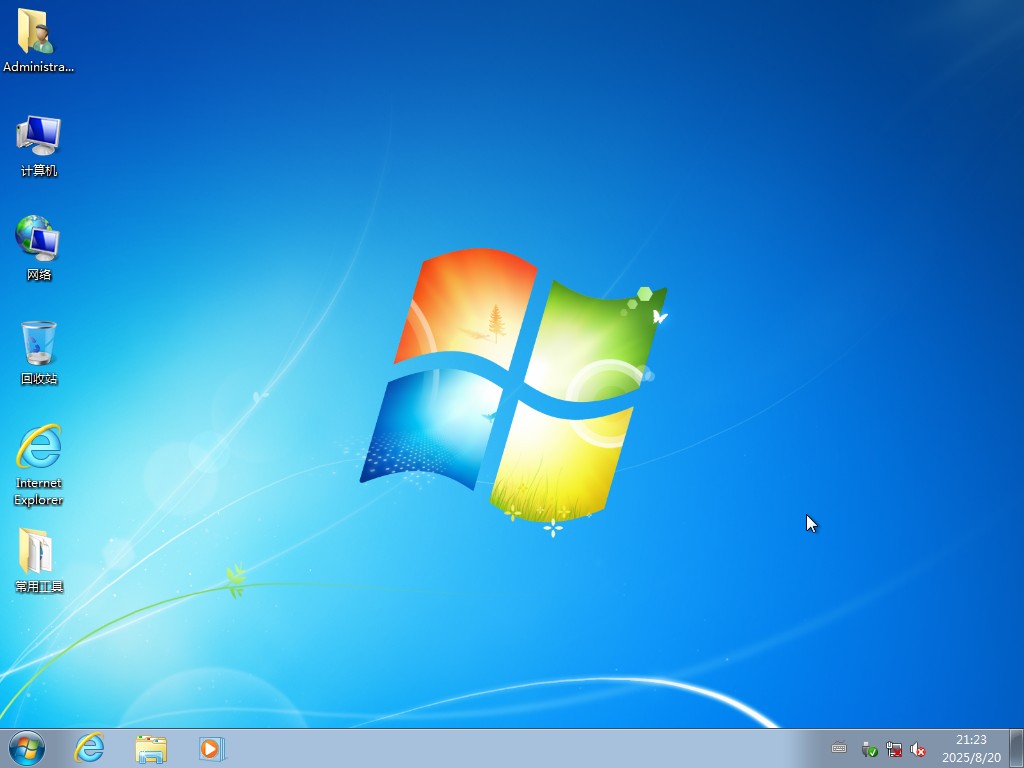

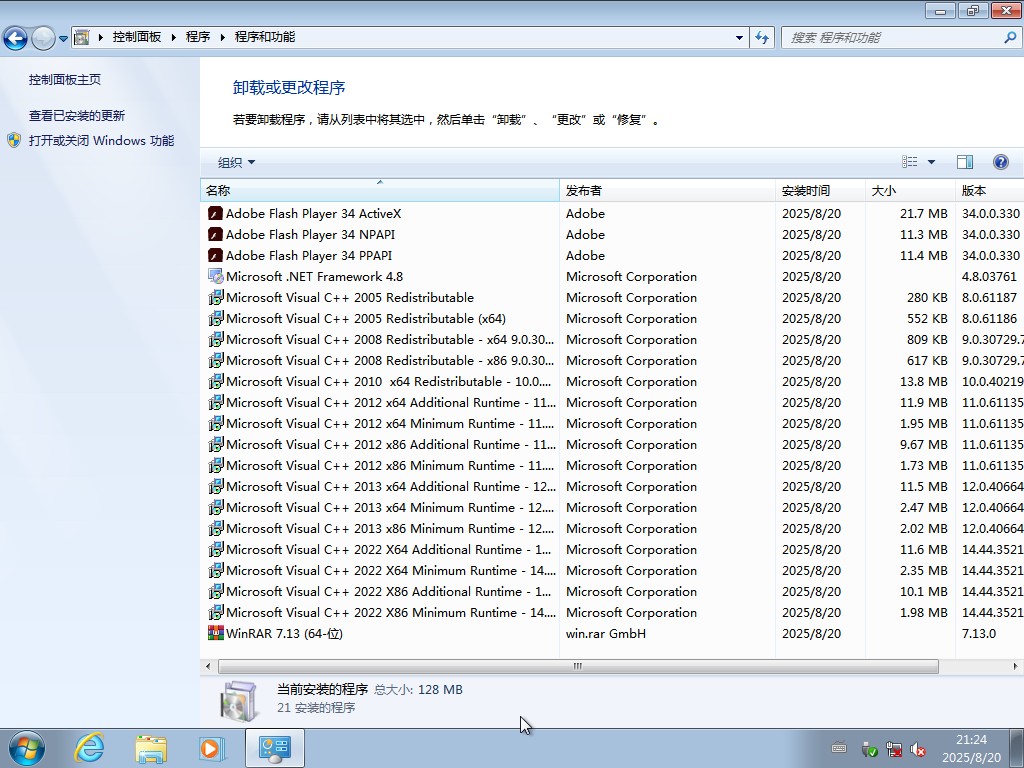
一、更新情况
更新-系统重要补丁至最新
更新-WinRAR 7.13为官方版
更新-VCVB运行库版本
添加-驱动总裁引导程序,在重装时提供保守安装驱动的选项,该选项过滤显卡、USB3.X、磁盘控制器驱动等容易造成蓝屏、黑屏问题的驱动。
已知问题--因集成了最新补丁原因,IE 8不能降级,需要降级IE 8的用户可以下载2021年8月版本。
二、集成软件
集成 Adobe Flash ActiveX 34.0.0.330
集成 Visual C++ 运行库
集成 NET Framework 4.8.0
集成 WinRAR 7.13
未装其他第三方软件
三、安装教程(推荐第二种方法)
第一种方法、一键安装系统是有前提的,就是原来的系统可以正常进入,如果原来的已经进不去了就只有用下面的U盘安装方法,大家可以先看下视频,再查看详细的视频图文说明(一键重装系统)。
第二种方法、U盘重装系统,这就是现在最主流的安装方法,电脑店用的都是这样方法,这个会了电脑重装系统方面就全通了,再查看详细的视频图文教程(U盘重装系统)。

四、常见问题
问:重装win7时卡在四叶草或者卡在安装界面不动:"安装程序正在更新注册表设置"这个地方一直不动?
答:intel 6代以上CPU想要安装WIN7系统时,bios相关设置很重要,无论我们采用legacy+mbr引导模式还是uefi+gtp引导模式安装win7,我们要在BIOS里面关闭“安全启动”和开启“兼容模式”,BIOS中安全启动如果不关闭会导致win7的引导文件不合法,导致安装win7后启动不了,同样的如果不开启csm兼容模式,我们在安装win7时会一直卡在"安装程序正在更新注册表设置"界面。特别注意8代以上机器和m.2固态硬盘都需要采用uefi+gpt方式安装。
问:下载速度太慢怎么办?
答:因为本站坚持提供纯净的软件,非营利性,所以没有能力支撑下载服务器的费用,只能放到各大网盘下载,一般请优先选择123云盘、天翼云盘下载(基本有5M/s速度,也可以放到迅雷里面下载),百度网盘下载慢暂时没有办法。
问:安装好后为什么截图不一样,被安装了好多垃圾软件。
答:这是使用的第三方安装工具捆绑所为,慎用XX桃、XX菜、uXX之类的工具,因第三方安装工具或不明PE导致不明软件捆绑、默认主页被修改或锁定、向系统导入不明内容等情况不在我们的可控范围,请注意使用工具与PE,如有疑问可随时联系作者协助解决。(联系方式在关于本站下),这里推荐使用的爱纯净的PE工具,也可以使用微PE和优启通。
五、系统特色
1、使用微软MSDN发布的Win7旗舰版系统简体中文版制作,无人值守自动安装。
2、安装完成后使用administrator账户直接登录系统,无需手动设置账号。
3、集成常见硬件驱动,智能识别+预解压技术,绝大多数硬件可以快速自动安装相应的驱动。
4、更新了系统补丁所有重要补丁到最新。
5、全自动无人值守安装,采用万能GHOST技术,安装系统过程只需5-8分钟,适合新旧各种机型。
7、集成DX最新版,VB/VC常用运行库。
8、系统仅做适当精简和优化,在追求速度的基础上充分保留原版性能及兼容性。
六、免责条款
本Windows系统及软件版权属各自产权人所有,只用于个人封装技术研究交流使用,不得用于商业用途,且本系统制作者不承担任何技术及版权问题,请在试用后24小时内删除。如果您对本系统有任何意见和建议,欢迎反馈,请购买正版Windows操作系统软件!
七、文件MD5码(GHO版本需解压,如果解压失败,可以更新一下WinRAR软件)
文件: Win7x64-2025.09.esd(需要解压检测里面的ESD后缀)
大小: 5584429562 字节
MD5: 5285920BCF8D7CCEE8630BAC3C983F9C
SHA1: 89919B011F6F34E8F10C8506A42A93E64FE9B2BD
CRC32: 408FEBA0
温馨提示:下载完后请校验一下MD5值(MD5校验工具下载),以防止大文件因传输时损坏引起安装失败!如何校验MD5?
八、Win7系统中设置电脑自动更新时间和日期
1、在电脑左下角点击 “开始”,然后选择 “控制面板”。
2、在 控制面板 中,选择 “时钟、语言和区域” 并点击进入。
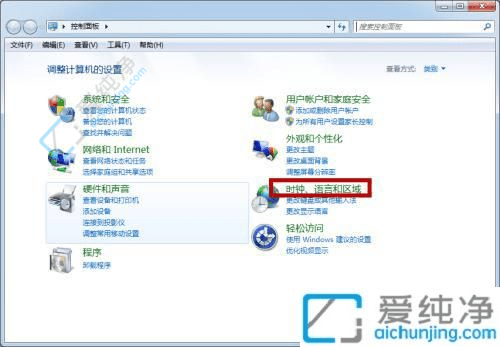
3、点击 “设置日期和时间” 按钮并进入。
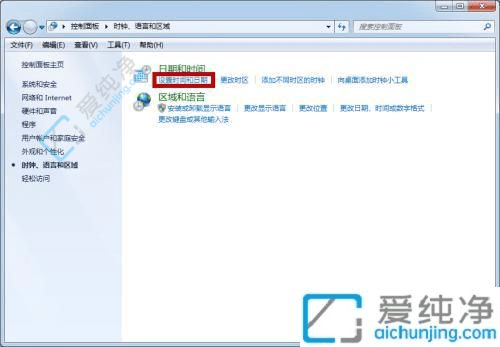
4、在 日期和时间 对话框中,选择 “Internet 时间” 标签。
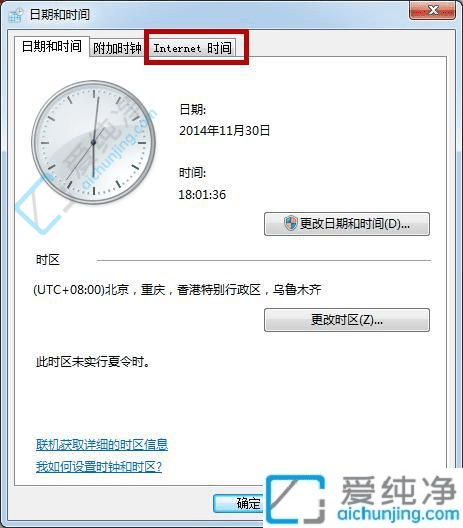
5、在 Internet 时间 标签下,点击 “更改设置” 按钮。
6、在 配置 Internet 时间设置 窗口中,选择一个时间服务器进行同步,点击 “确定” 完成设置。
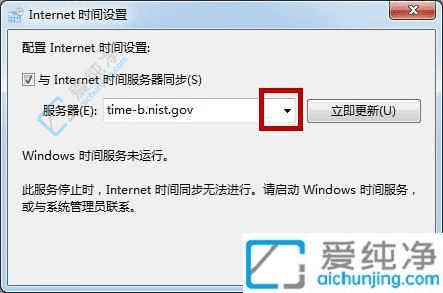
通过以上的步骤,您现已成功设置了Win7电脑的自动更新时间与日期。
| 留言与评论(共有 条评论) |